Hướng dẫn cách bật chế độ Hibernate trên Windows 11
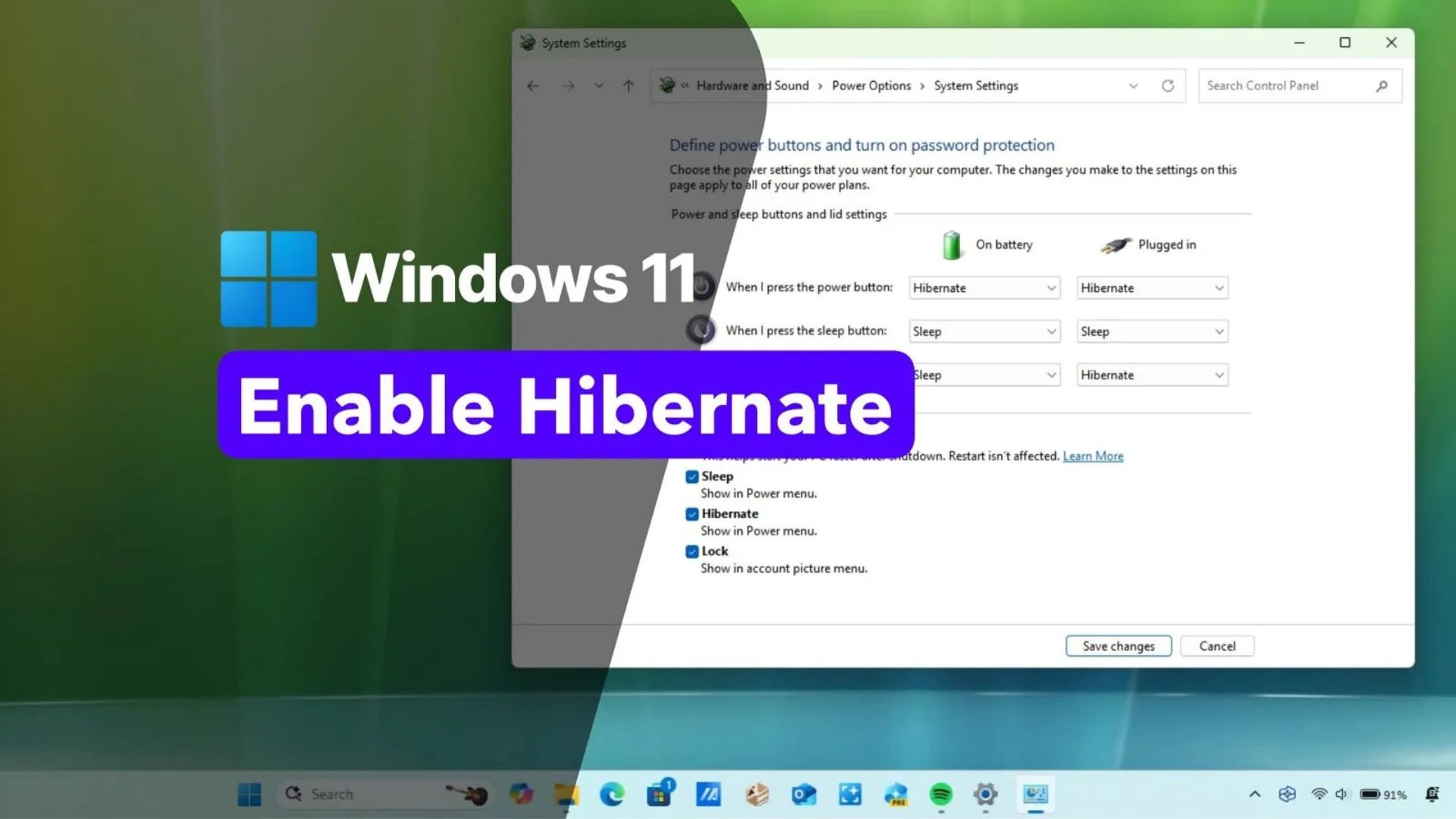
Trên Windows 11, bạn có thể bật tính năng “Ngủ đông” (Hibernate) qua nhiều bước, và trong hướng dẫn này, tôi sẽ trình bày các bước để hoàn tất cấu hình này. Ngủ đông là một tính năng lưu nội dung đang được tải trong bộ nhớ (RAM) vào ổ cứng (trong tệp “hiberfil.sys”) để tắt máy tính hoàn toàn, nhưng vẫn giữ nguyên phiên làm việc hiện tại của bạn với tất cả các ứng dụng đang chạy. Quá trình này cho phép bạn tiếp tục công việc đang dang dở vào lần tiếp theo bạn bật máy tính.
Trạng thái nguồn Ngủ đông là một tính năng thay thế cho chế độ ngủ (sleep) hoặc tắt máy (shut down), được thiết kế để tiết kiệm năng lượng hoặc kéo dài tuổi thọ pin khi bạn đang di chuyển và không có nguồn điện gần đó.
Mặc dù đây là một tính năng tiện lợi, bạn sẽ không tìm thấy tùy chọn “Hibernate” trong menu Tùy chọn nguồn (Power options) vì nó bị tắt theo mặc định. Tuy nhiên, nếu bạn có một máy tính đáp ứng các yêu cầu về phần cứng, bạn phải sử dụng Command Prompt (hoặc PowerShell) để bật Ngủ đông trên Windows 11. Nếu không, bạn sẽ không tìm thấy tùy chọn này trong Control Panel. Sau khi được bật, bạn có thể thêm tùy chọn “Hibernate” vào menu Tùy chọn nguồn hoặc thay đổi hành vi của nút nguồn hoặc nắp laptop từ Control Panel.
Trong hướng dẫn này, tôi sẽ chỉ cho bạn các bước để bật (và tắt) và cấu hình chế độ ngủ đông trên Windows 11.
Cảnh báo: Trước khi tiếp tục, điều quan trọng là phải nhận thức được những rủi ro liên quan đến việc sửa đổi Windows Registry. Các thay đổi không chính xác có thể dẫn đến sự mất ổn định hệ thống hoặc các vấn đề vận hành. Do đó, hãy đảm bảo bạn đã tạo bản sao lưu hệ thống đầy đủ trước khi thực hiện bất kỳ thay đổi nào. Hãy tiến hành một cách thận trọng và hiểu rõ các bước.
Xem thêm: Hướng dẫn cách bật trải nghiệm toàn màn hình Xbox mới trên Windows 11
1. Bật ngủ đông trên Windows 11
Trên Windows 11, bạn có thể bật chế độ nguồn ngủ đông thông qua Command Prompt, PowerShell, hoặc Registry.
1.1. Từ Command Prompt hoặc PowerShell
Để bật Ngủ đông trên Windows 11, hãy làm theo các bước sau:
1. Mở Start trên Windows 11.
2. Tìm kiếm Command Prompt (hoặc PowerShell), nhấp chuột phải vào kết quả hàng đầu, và chọn tùy chọn Run as administrator(Chạy với quyền quản trị).
3. Gõ lệnh sau để kiểm tra trạng thái ngủ đông và nhấn Enter:
powercfg /availablesleepstates
4. Gõ lệnh sau để bật Ngủ đông trên Windows 11 và nhấn Enter:
powercfg /hibernate on
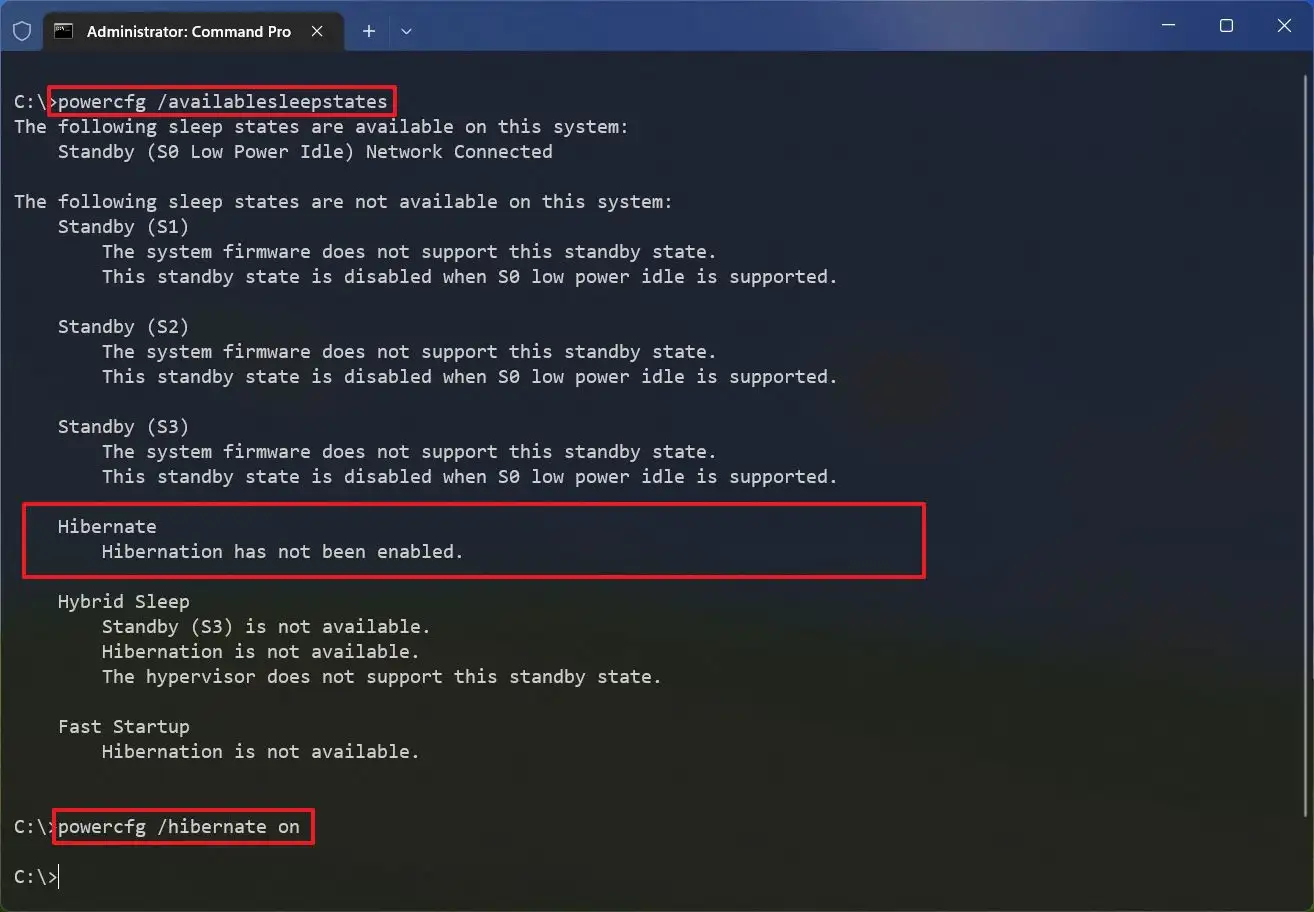
5. Đóng cửa sổ Command Prompt (hoặc PowerShell).
6. Mở Control Panel.
7. Nhấp vào Hardware and Sound (Phần cứng và âm thanh).
8. Nhấp vào Power Options (Tùy chọn nguồn).
9. Nhấp vào tùy chọn “Choose what the power button does” (Chọn hành động của nút nguồn).
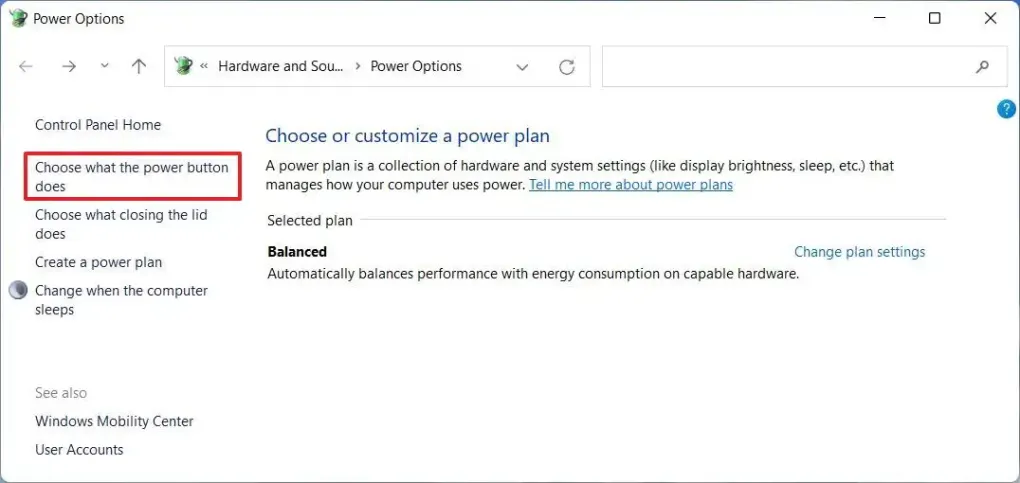
10. Nhấp vào tùy chọn “Change settings that are currently unavailable” (Thay đổi các cài đặt hiện không khả dụng).
11. Trong mục “Shutdown settings” (Cài đặt tắt máy), đánh dấu chọn tùy chọn Hibernate (Ngủ đông).
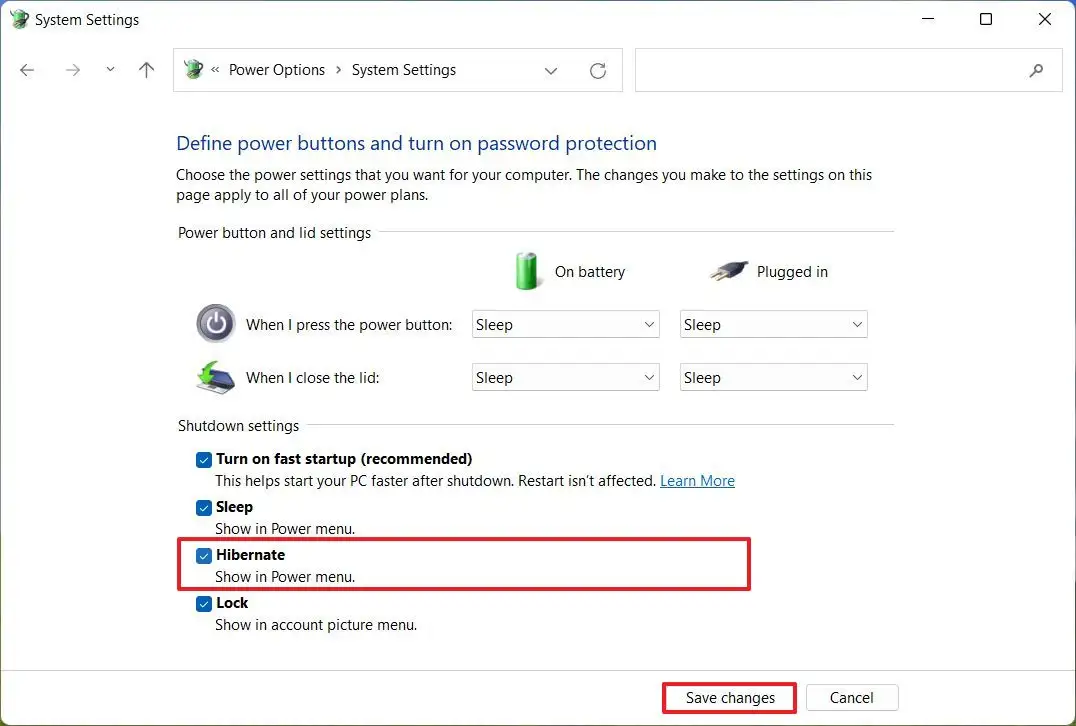
12. (Tùy chọn) Chọn tùy chọn Hibernate trong cài đặt “When I press the power button” (Khi tôi nhấn nút nguồn) trong mục “Power button and lid settings” (Cài đặt nút nguồn và nắp) để bật ngủ đông khi nút nguồn được nhấn.
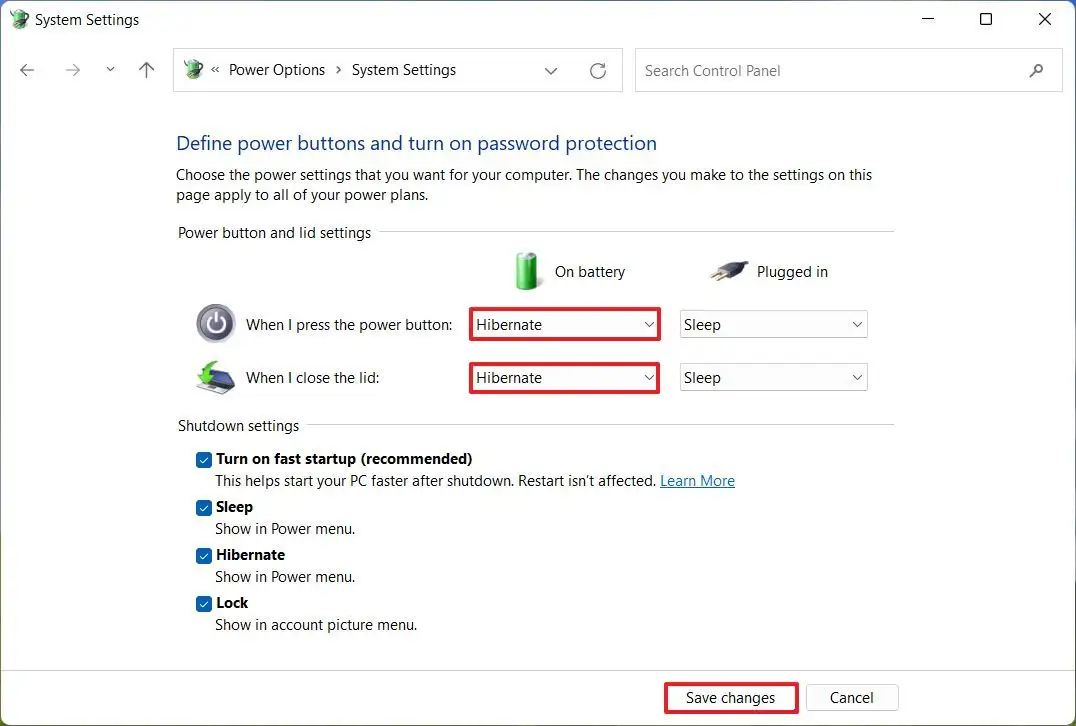
13. Chọn tùy chọn Hibernate trong cài đặt “When I close the lid” (Khi tôi đóng nắp) để cho phép ngủ đông khi đóng nắp laptop.
14. Nhấp vào nút Save Changes (Lưu thay đổi).
Sau khi hoàn thành các bước, tính năng ngủ đông sẽ được bật trên Windows 11, và tùy chọn này sẽ có sẵn trong menu Nguồn ở menu Start.
Trong khi bạn có thể cấu hình hành động của nút nguồn và đóng nắp để ngủ đông từ Control Panel, bắt đầu từ Windows 11 24H2 và các bản phát hành cao hơn, bạn cũng có thể cấu hình các tính năng này từ Settings > System > Power (Power & battery) với cài đặt “Lid & power button controls” (hoặc “Power button controls”). Tuy nhiên, tùy chọn hiển thị nút Ngủ đông trong menu Start chỉ có sẵn từ Control Panel, ngay cả trong các bản phát hành phiên bản 25H2 và cao hơn.
1.2. Từ Registry
Để bật Ngủ đông từ Registry, hãy làm theo các bước sau:
1. Mở Start.
2. Tìm kiếm regedit và nhấp vào kết quả hàng đầu để mở Registry.
3. Truy cập đường dẫn sau:
HKEY_LOCAL_MACHINE\SYSTEM\CurrentControlSet\Control\Power
4. Nhấp chuột phải vào khóa DWORD tên là HibernateEnabled và chọn tùy chọn Modify (Sửa đổi).
5. Thay đổi giá trị từ 0 thành 1.
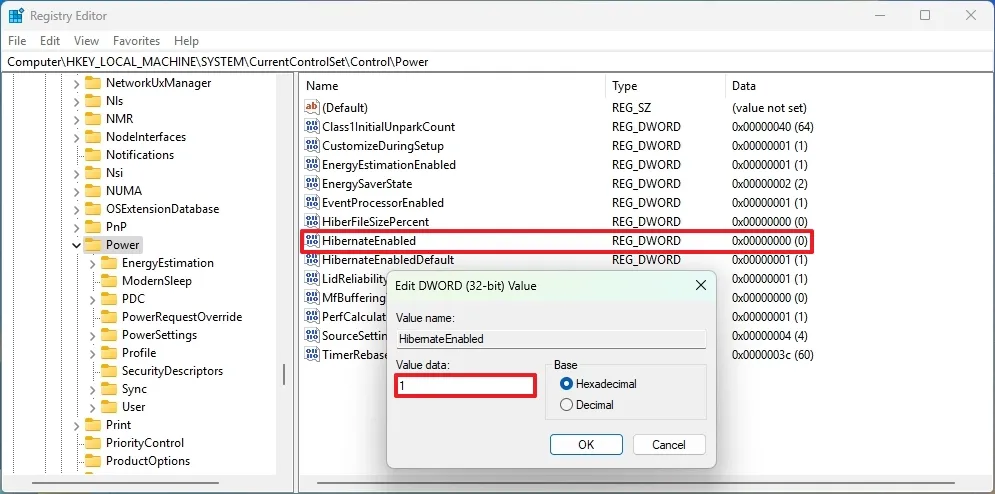
6. Nhấp vào nút OK.
7. Khởi động lại máy tính.
Sau khi hoàn tất các bước, chế độ nguồn ngủ đông sẽ được bật trên máy tính của bạn.
2. Tắt ngủ đông trên Windows 11
Bạn cũng có thể sử dụng Registry, Command Prompt hoặc PowerShell để tắt Ngủ đông trên máy tính của mình.
2.1. Từ Command Prompt hoặc PowerShell
Để tắt Ngủ đông trên Windows 11, hãy làm theo các bước sau:
1. Mở Control Panel.
2. Nhấp vào Hardware and Sound (Phần cứng và Âm thanh).
3. Nhấp vào Power Options (Tùy chọn Nguồn).
4. Nhấp vào tùy chọn “Choose what the power button does” (Chọn hành động của nút nguồn).
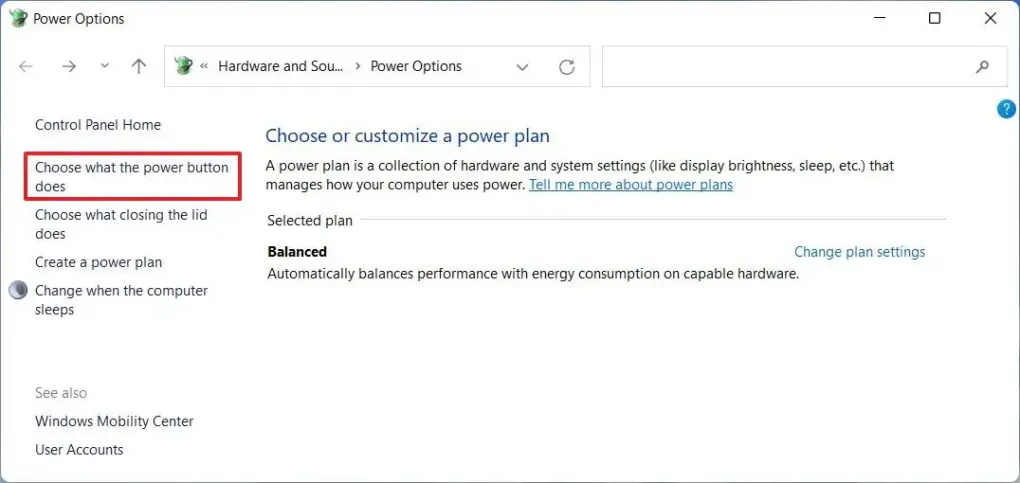
5. Nhấp vào tùy chọn “Change settings that are currently unavailable” (Thay đổi các cài đặt hiện không khả dụng).
6. Trong mục “Shutdown settings” (Cài đặt tắt máy), bỏ chọn tùy chọn Hibernate (Ngủ đông).
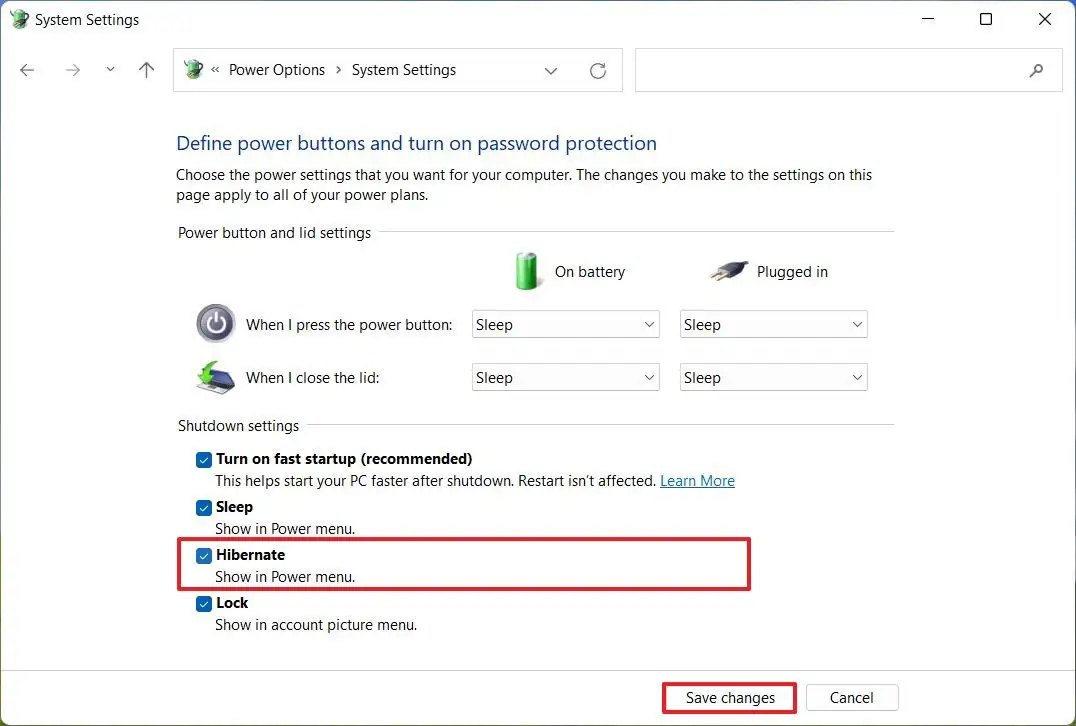
7. Nhấp vào nút Save Changes (Lưu thay đổi).
8. Mở Start.
9. (Tùy chọn) Tìm kiếm Command Prompt (hoặc PowerShell), nhấp chuột phải vào kết quả hàng đầu và chọn tùy chọn Run as administrator (Chạy với quyền quản trị).
Mẹo nhanh: Sau khi bạn bỏ chọn tùy chọn này từ Control Panel, nó sẽ không còn xuất hiện trong menu Tùy chọn nguồn nữa. Tuy nhiên, nếu bạn muốn tắt hoàn toàn tính năng (xóa file hiberfil.sys), bạn sẽ phải sử dụng công cụ powercfg.
10. Gõ lệnh sau để tắt hoàn toàn Ngủ đông trên Windows 11 và nhấn Enter:
powercfg /hibernate off
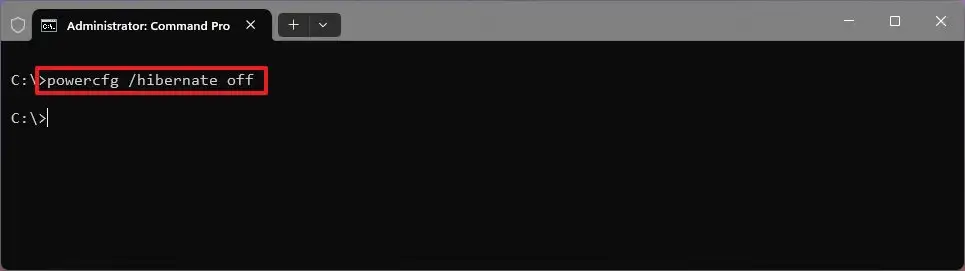
11. Gõ lệnh sau để xác nhận tính năng ngủ đông đã bị tắt và nhấn Enter:
powercfg /availablesleepstates
Sau khi hoàn thành các bước, tính năng Ngủ đông sẽ bị tắt trên Windows 11.
2.2. Từ Registry
Để tắt Ngủ đông từ Registry, hãy làm theo các bước sau:
1. Mở Start.
2. Tìm kiếm regedit và nhấp vào kết quả hàng đầu để mở Registry.
3. Truy cập đường dẫn sau:
HKEY_LOCAL_MACHINE\SYSTEM\CurrentControlSet\Control\Power
4. Nhấp chuột phải vào khóa DWORD tên là HibernateEnabled và chọn tùy chọn Modify (Sửa đổi).
5. Thay đổi giá trị từ 1 thành 0.
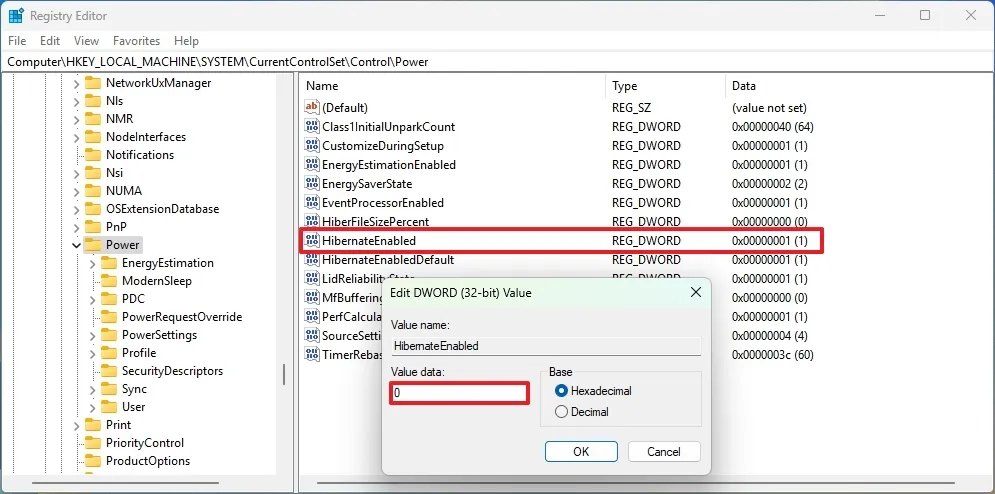
6. Nhấp vào nút OK.
7. Khởi động lại máy tính.
Sau khi hoàn thành các bước, chế độ nguồn ngủ đông sẽ bị tắt trên máy tính của bạn.
Cập nhật ngày 16 tháng 9 năm 2025: Hướng dẫn này đã được cập nhật để đảm bảo tính chính xác và phản ánh các thay đổi trong quy trình.
3. Kết luận
Bật chế độ Hibernate trên Windows 11 là một giải pháp thông minh để tiết kiệm pin và bảo vệ công việc của bạn, cho phép tắt máy hoàn toàn mà vẫn khôi phục trạng thái làm việc nhanh chóng. Với các bước hướng dẫn chi tiết, bạn có thể dễ dàng kích hoạt tính năng này, mang lại sự tiện lợi và hiệu quả tối đa cho trải nghiệm sử dụng laptop hoặc PC. Hy vọng bài viết này đã giúp bạn làm chủ chế độ Hibernate, sẵn sàng tối ưu hóa thiết bị của mình cho cả công việc và cuộc sống!
Xem thêm: Hướng dẫn cách bật trải nghiệm toàn màn hình Xbox mới trên Windows 11
Nếu bạn cần laptop, PC cấu hình mạnh hoặc phụ kiện công nghệ để hỗ trợ trải nghiệm Windows 11 mượt mà hơn, hãy ghé qua COHOTECH – địa chỉ uy tín cung cấp các sản phẩm công nghệ chất lượng cao cùng dịch vụ hỗ trợ kỹ thuật chuyên nghiệp. Đội ngũ COHOTECH cam kết mang đến giải pháp tối ưu và những ưu đãi hấp dẫn để bạn chinh phục mọi thử thách công nghệ. Theo dõi chúng tôi để khám phá thêm nhiều mẹo hay và sản phẩm độc quyền!
Bạn đã thử bật chế độ Hibernate trên Windows 11 chưa? Hãy chia sẻ kinh nghiệm hoặc đặt câu hỏi trong phần bình luận bên dưới nhé! Nếu bài viết này hữu ích, đừng quên like, share và lan tỏa đến bạn bè để cùng tối ưu hóa trải nghiệm Windows 11. Cảm ơn bạn đã đọc và hẹn gặp lại!






























